Проект Remix OS, объединившей в себе возможности настольной операционной системы и мобильной платформы Android с доступом к контенту из магазина Google Play, вызвал интерес у многих экспериментаторов. Но не все из них, судя по комментариям в Интернете, остались довольны этой системой. Львиная доля нареканий досталась сырости продукта в целом. Тем не менее некоторые признают потенциал Remix OS: если система будет доработана, она сможет занять нишу старых ПК и ноутбуков и дать им вторую жизнь в виде медийных устройств.
Протестировать эту операционную систему можно несколькими способами:
- - Путем установки в среду Windows эмулятора Remix OS Player (только для компьютеров на базе процессоров Intel Core);
- - Путем установки Remix OS на флешку;
- - Путем установки Remix OS рядом с Windows на другой раздел диска;
- - Путем установки Remix OS на виртуальную машину.
В этой статье рассмотрим последний вариант – процесс установки Remix OS на виртуальную машину VMware Workstation.
Но прежде пару слов о преимуществах и недостатках работы с этой системой на виртуальной машине.
Дело в том, что на момент написания статьи корректно установить Remix OS на жесткий диск рядом с Windows получится не у каждого пользователя компьютера на базе процессора AMD. Система может установиться, но не запускаться. Универсальный способ тестирования Remix OS – это установка на флешку. Однако даже если использовать флешку USB 3.0, система все равно может при работе подтормаживать.
Еще один способ тестирования Remix OS, на который могут рассчитывать владельцы компьютеров с процессорами AMD – установка на виртуальные машины. На виртуальных машинах Remix OS ведет себя чуть живее, чем на флешке (имеется в виду, что компьютер соответствует требованиям работы с гипервизорами), однако, увы, придется мириться с таким недостатком, как базовое разрешение экрана 800х600. Возможность выбора нужного разрешения экрана настройки Remix OS пока что не предусматривают.
Как установить Remix OS на виртуальную машину VMware Workstation?
Прежде необходимо скачать дистрибутив Remix OS на официальном сайте проекта.
http://www.jide.com/remixos-for-pc#downloadNow
Для виртуальной машины выбор редакции системы – 32- или 64-битная – не принципиален.
В окне VMware Workstation запускаем процесс создания новой виртуальной машины – или в меню «Файл», или на домашней страничке программы.
Запустится пошаговый мастер, в первом окне которого оставляем по умолчанию установленный обычный тип конфигурации.
В качестве источника установки операционной системы выбираем ISO-файл и указываем путь к ранее скачанному образу дистрибутива Remix OS.
Задаем виртуальной машине имя и указываем путь размещения ее файлов.
Устанавливаем размер диска – 15-20 Гб. Выбираем опцию сохранения его в одном файле.
Далее жмем кнопку «Настройка оборудования».
Вместо предустановленного размера оперативной памяти в 256 Мб выделяем большее значение – от 1024 Мб до 2048 Мб. Это должно быть значение, кратное 4.
Жмем кнопку «Готово».
В окне созданной виртуальной машины после нажатия клавиши Tab внизу появится запись. Клавишей Delete убираем часть записи до значения «permissive». Все, что нужно удалить, на скриншоте ниже отмечено желтым маркером.
Далее после значения «permissive» через пробел вписываем:
INSTALL=1
Для установки Remix OS необходимо создать раздел диска. Выбираем «Create/Modify partitions».
Отказываемся от GPT-раздела.
В запустившейся далее утилите перемещаемся клавишами навигации, а выбор подтверждаем клавишей Enter. Для создания нового раздела выбираем «New». Делаем его первичным – выбираем «Primary».
Клавишей Enter подтверждаем создание раздела из всего доступного объема. Назначаем раздел загрузочным – «Bootable».
«Write» - применяем заданные параметры. Решение подтверждаем дополнительным вводом «yes».
Чтобы выйти из утилиты, перемещаемся к «Quit».
Вернувшись к процессу установки, выбираем только созданный раздел.
Его нужно отформатировать в файловой системе ext4.
Запускаем процесс форматирования.
Устанавливаем загрузчик Grub.
Пропускаем установку EFI-загрузчика.
Запускаем установку операционной системы.
По завершении установки жмем опцию перезагрузки.
Выбираем Remix OS в окне загрузчика.
Дожидаемся загрузки операционной системы. Загрузочный ISO-образ от виртуальной машины можно отключить или в ее настройках, или внизу, сделав клик на кнопке в виде оптического диска.
Дальнейшие шаги по настройке Remix OS – выбор языка, предварительные настроечные шаги, активация сервисов Google и т.п. – такие же, как и при иных способах установки этой операционной системы.
Скачать дистрибутив Remix OS:
http://www.jide.com/remixos-for-pc#downloadNow

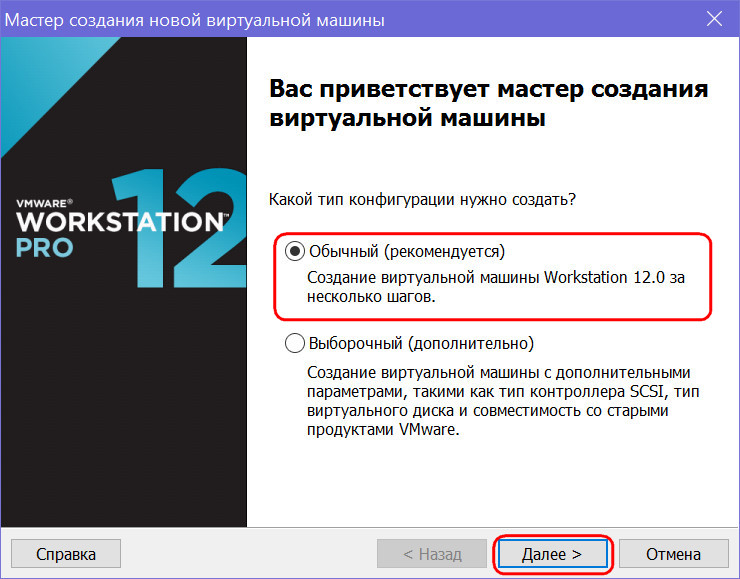
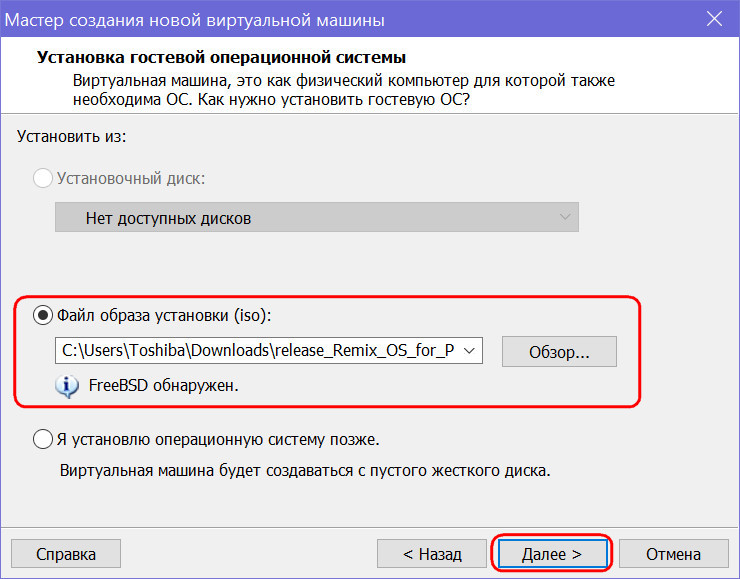
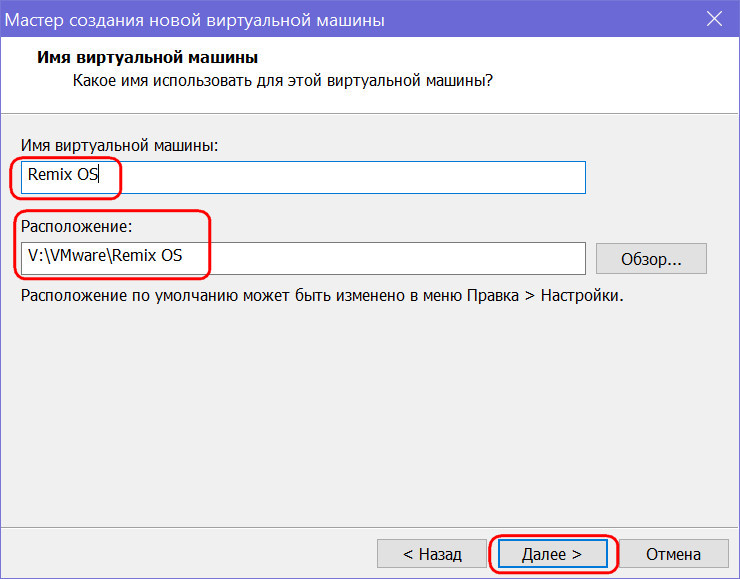
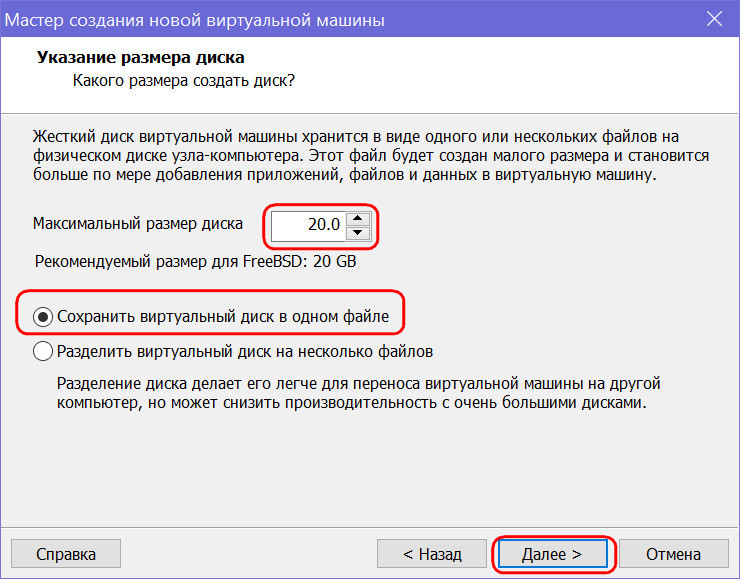
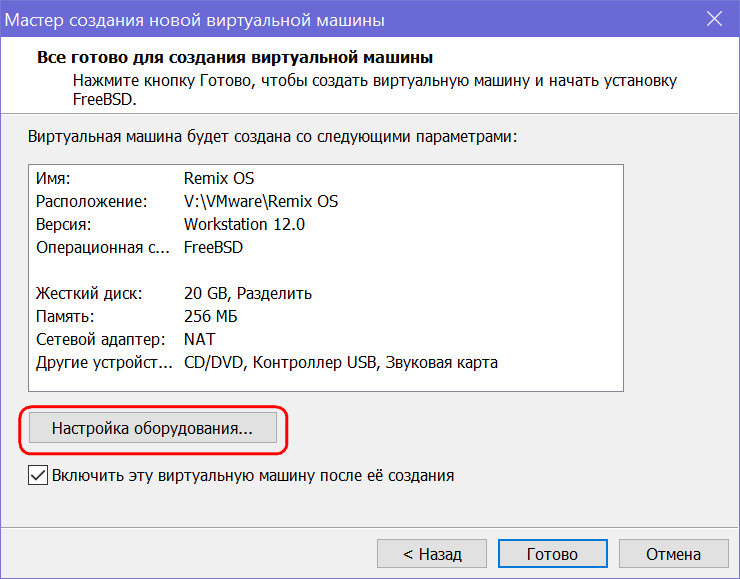
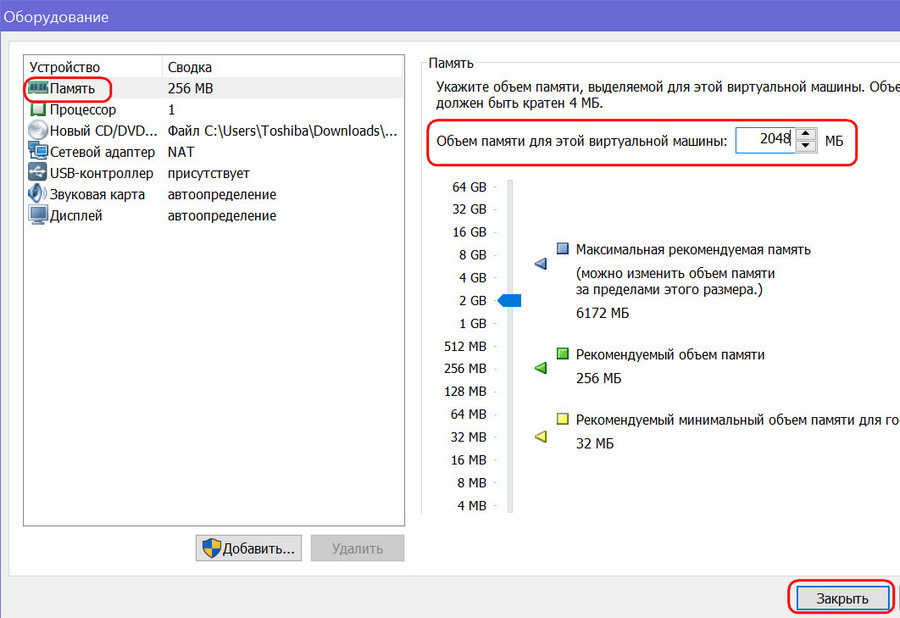
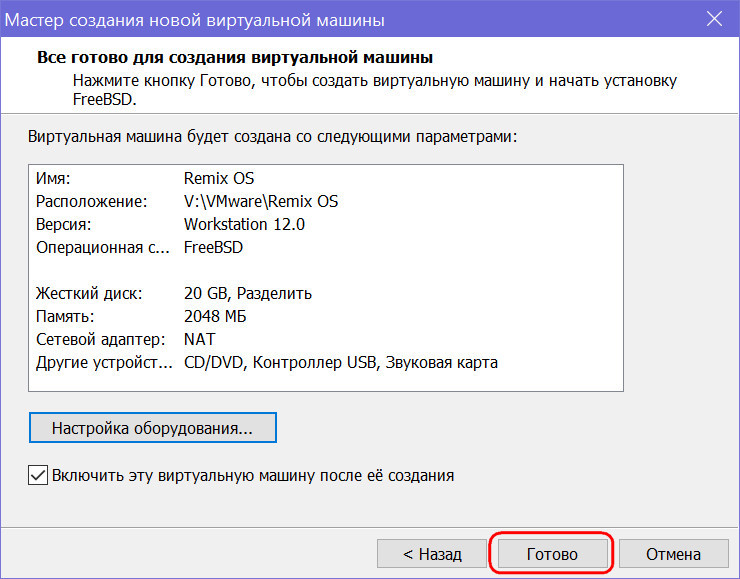
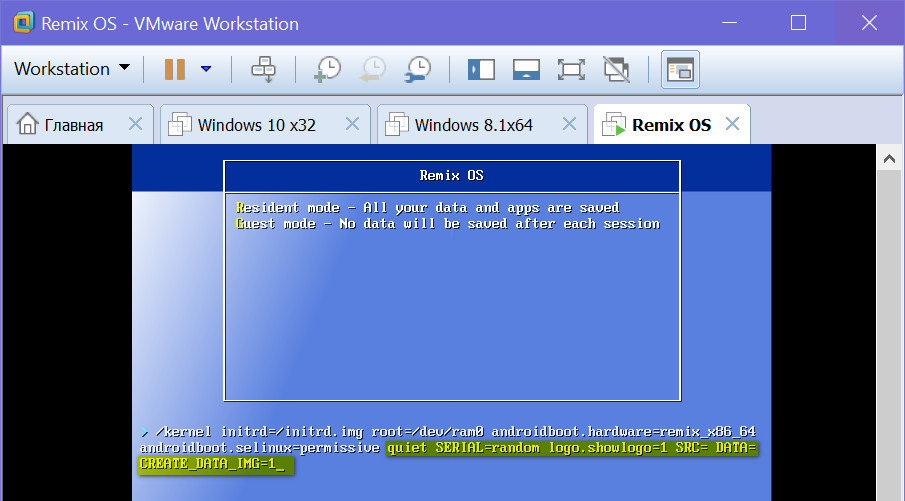
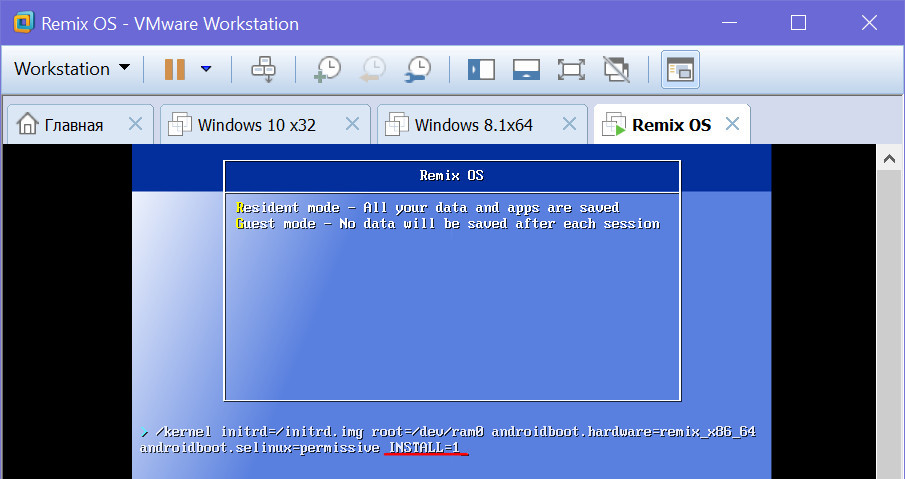
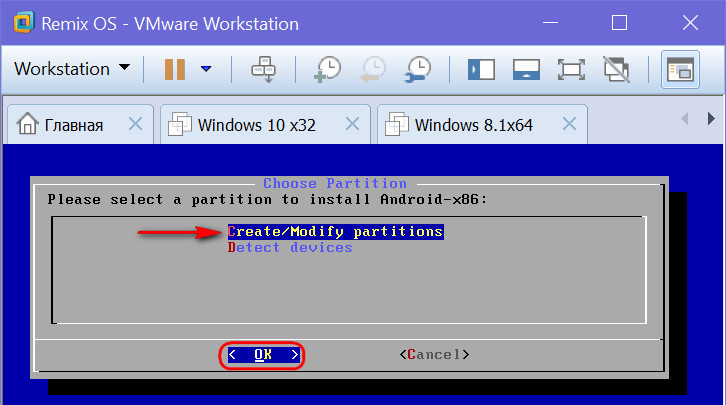
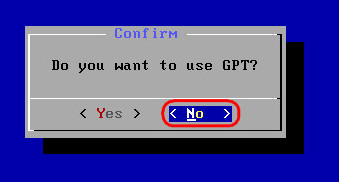
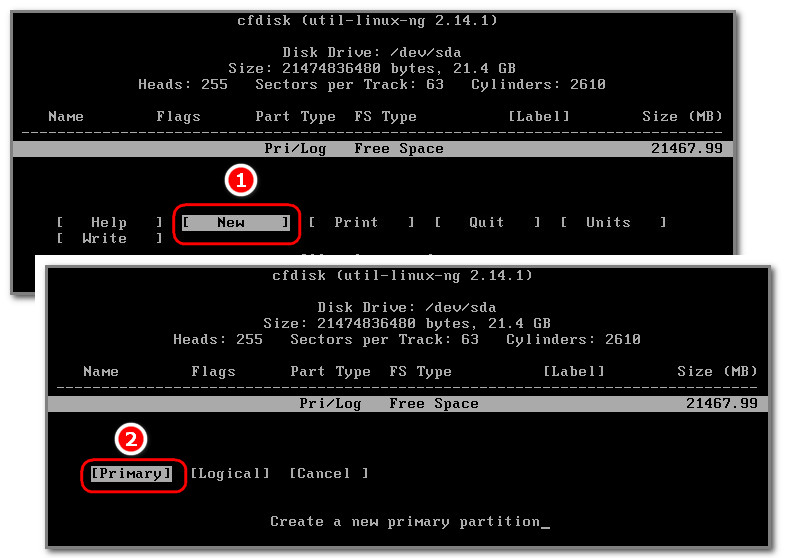
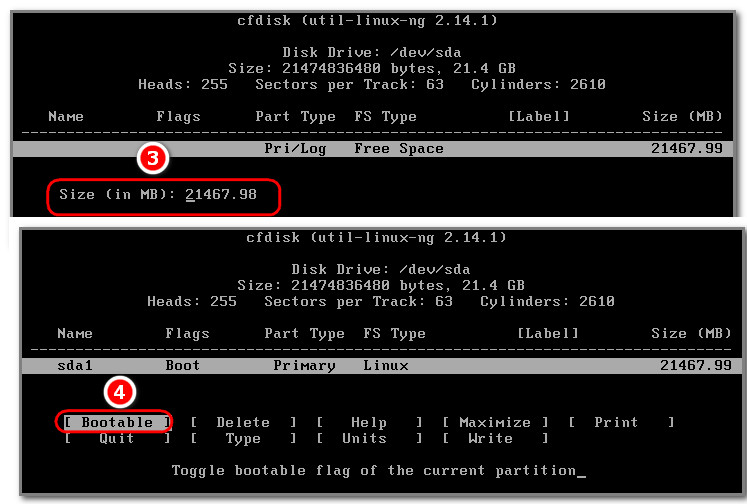
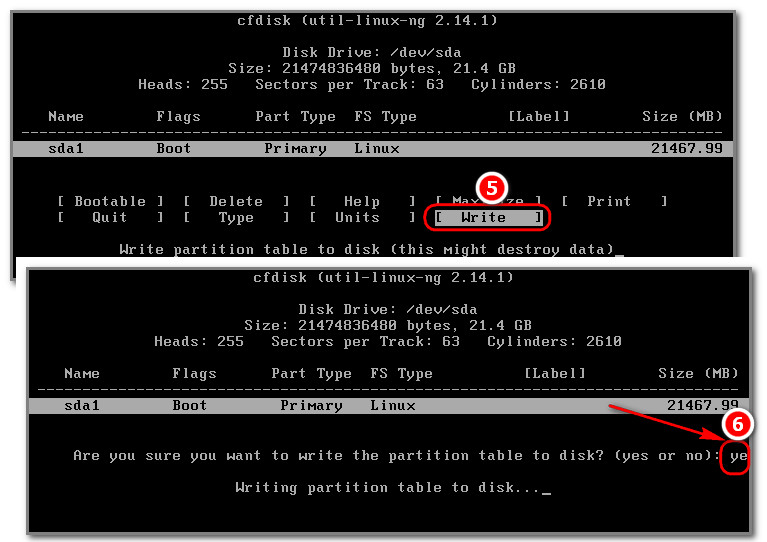
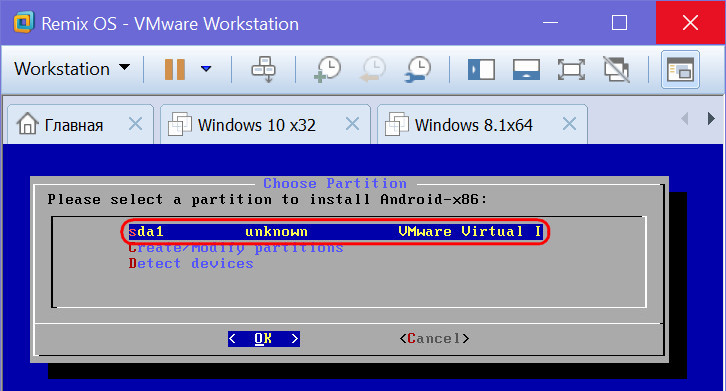
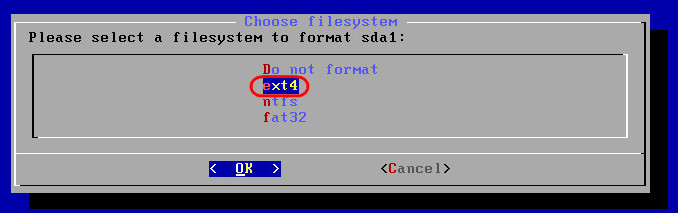
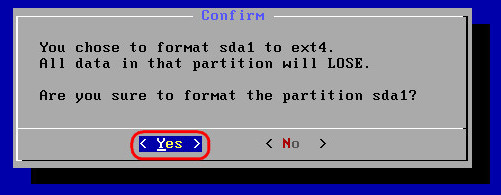
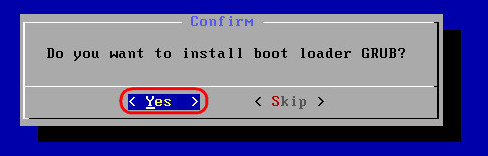
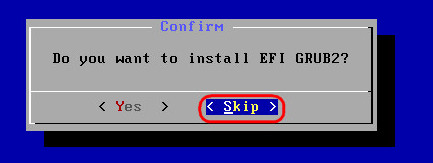
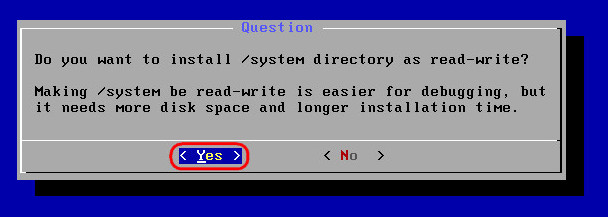
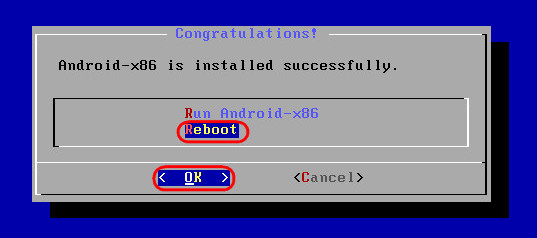
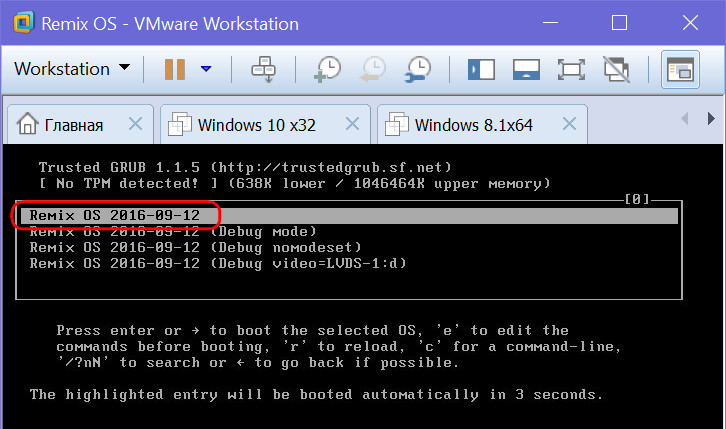
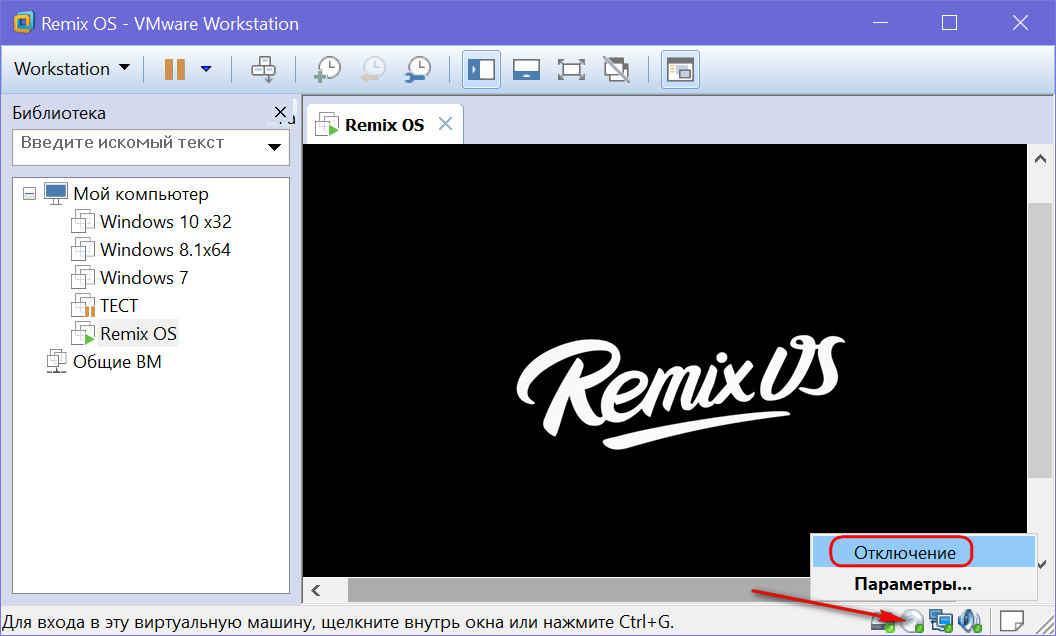
Для установки RemixOS на Virtual BOX данная статья также помогла.
Спасибо тебе, помог)
Спасибо тебе ну есть всё равно Remix OS Player